工具/原料:
系统版本:win11
品牌型号:联想小新air16
方法/步骤:
进入系统设置进行卸载:
1、首先打开windows设置窗口,单击“时间和语言”选项;

win11 任务栏管理器调出方法
当某个应用程序无响应时,可以使用任务管理器直接将其关闭,这只是它其中的一个常用的功能,它还有许多其他实用的功能。那么win11 任务栏管理器怎么调出呢?下面小编就跟大家分享四种win11 任务栏管理器调出方法。
2、左侧找到“语言”选项,并在右侧点击“中文(中华人民共和国)”选项,弹出“选项”按键;
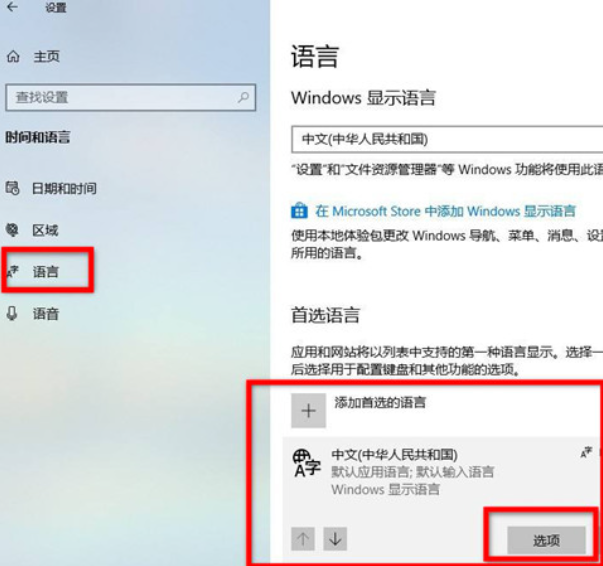

3、鼠标单击进入,找到“极速输入法”并单击,弹出“删除”选项单击即可;

4、然后返回windows设置页面,打开“应用”选项右侧找到“极速输入法”点击“卸载”即可。

总结:以上就是极速输入法win11卸载教程,一起来尝试下吧。
以上就是电脑技术教程《极速输入法win11怎么卸载》的全部内容,由下载火资源网整理发布,关注我们每日分享Win12、win11、win10、win7、Win XP等系统使用技巧!笔记本电脑怎么重装系统win11
win11系统已经发布有很长一段时间了,有很多小伙伴在安装win11系统的过程中遇到了很多问题。那么笔记本电脑怎么重装系统win11呢?下面和小编一起来看看笔记本重装Win11系统的教程吧。




